Setelah di post sebelumnya gue berbagi tutorial mengubah tone sebagian menggunakan Lightroom, kali ini gue ingin sharing cara mengedit tone foto di HP, menggunakan beberapa aplikasi editing gratisan. Dalam tutorial kali ini, aplikasi yang gue gunakan hanya 2, SNAPSEED dan ADOBE LIGHTROOM yang masing-masing bisa diunduh baik dari iOS ataupun Android.
Kenapa gue memilih kedua aplikasi ini? Well.. sejauh ini Snapseed menurut gue adalah salah satu aplikasi editing yang fiturnya lengkap dan user friendly banget. Udah gitu ditambah poin paling penting, yaitu aplikasi ini gratisan bikin gue makin cinta sama Snapseed. Di sisi lain, Adobe Lightroom menurut gue kurang mudah dipakai dan fiturnya pun terbatas. Tapi aplikasi ini cocok banget sebagai pelengkap setelah foto diedit menggunakan aplikasi lain. Seperti contohnya bisa dilihat di post ini.
Supaya ga kepanjangan, mari langsung dimulai aja kali yaa..
- Pertama, file foto yang ingin gue edit gue buka di Snapseed. Sengaja kali ini gue pakai file JPG yang sama seperti yang gue gunakan di tutorial sebelumnya. Jadi keliatan hasilnya kalau pakai HP ternyata bisa juga mencapai hasil yang mirip-mirip menggunakan lightroom di komputer.

- Setelah itu gue pilih TUNE IMAGE dari menu utama.
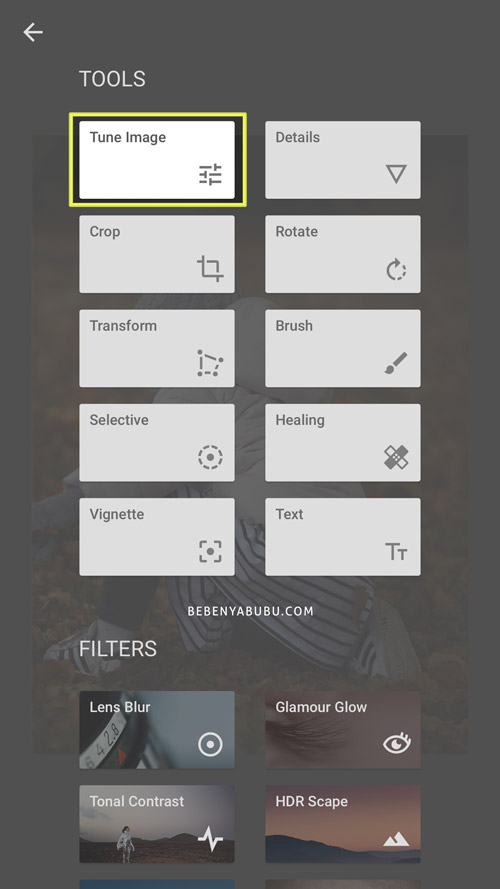
- Ubah setting BRIGHTNESS dan AMBIANCE menjadi +100
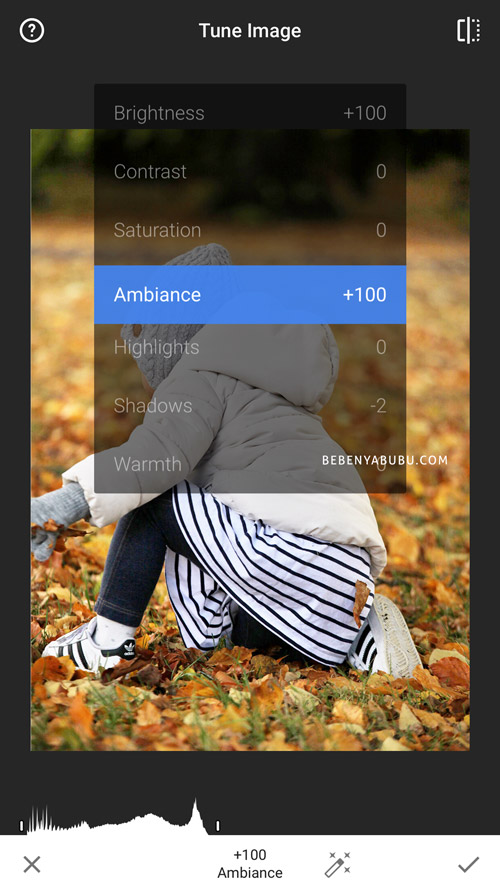
- Dan edit singkat tadi menghasilkan tone foto yang jauuuh lebih terang dibanding sebelumnya. Tapi bisa diperhatikan di bawah kalau tone latarnya masih kurang hangat, kurang terlihat suasana musim gugurnya. Gue ingin tone latarnya lebih orange dan contrast tapi ga mau kalau objek utamanya ikutan berubah juga.
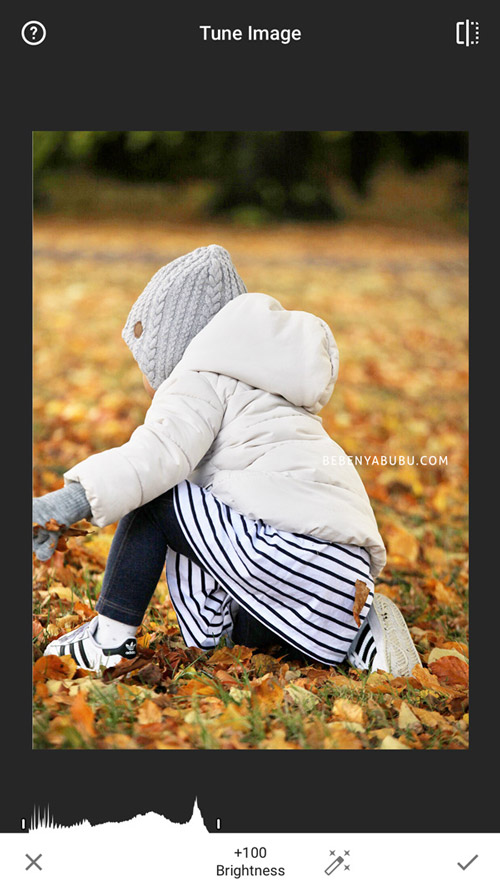
- Untuk menghasilkan bentuk akhir yang gue inginkan, gue membutuhkan fitur yang bisa mengedit foto secara sebagian. Di Snapseed kita bisa menggunakan menu BRUSH.
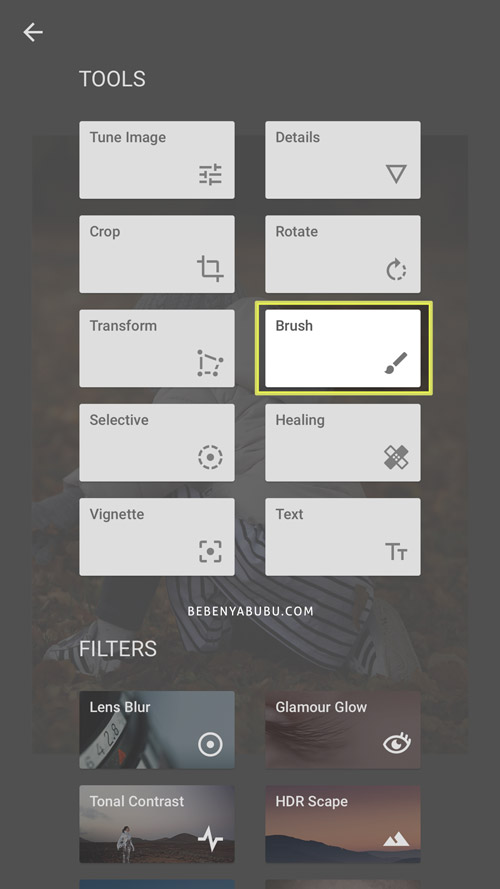
- Karena gue hanya ingin mengubah tone foto supaya lebih hangat, di pilihan yang ada di bagian bawah gue pilih TEMPERATURE, mengubahnya menjadi +10 (pencet panah ke atas) dan menyapukan jari di bagian yang ingin gue ubah warnanya.

- Untuk melihat bagian mana saja yang sudah terpilih, cukup menekan icon mata di bagian bawah dan akan muncul daerah-daerah mana saja di bidang foto yang sudah diedit. Di sini kita juga bisa menghapus bagian yang kita tidak mau dengan cara menekan tanda panah ke bawah sampai ketemu keterangan ERASER. Kemudian sapukan bagian yang kita mau bersihkan.

- Dan hasilnya adalah sebuah foto yang cerah dengan tone yang hangat dan kontras. Sayangnya karena proses edit tone yang sudah dilakukan tadi, mulai muncul noise di beberapa bagian bidang foto yang cukup mengganggu.

- Untuk menghilangkan noise dan membuat foto kembali “halus”, foto perlu diolah di aplikasi berikutnya, yaitu Lightroom. Versi mini dari adobe Lightroom ini memberikan cukup banyak fitur yang bisa ditemukan juga di versi normalnya. Dan untuk menghilangkan noise, cukup klik pilihan PRESETS, lalu pilih opsi DETAIL dan dilanjutkan dengan NOISE REDUCTION 3 (HIGH).
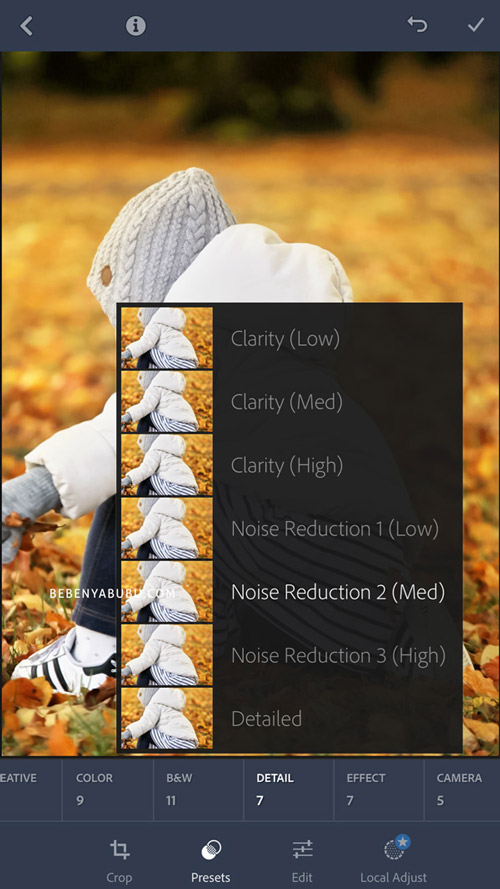 Dan inilah hasil akhirnya…
Dan inilah hasil akhirnya…

And that was it… Cara mengedit tone foto di HP. Selain menggunakan Snapseed dan Lightroom, aplikasi editing lain yang sering gue gunakan adalah VSCO. Aplikasi ini biasanya gue pergunakan kalau pingin ngedit beberapa foto yang mirip dengan setting tone yang sama supaya hasilnya seragam ketika diupload ke socmed.
Kalau kalian, aplikasi editing apa yang paling favorit digunakan di HP?
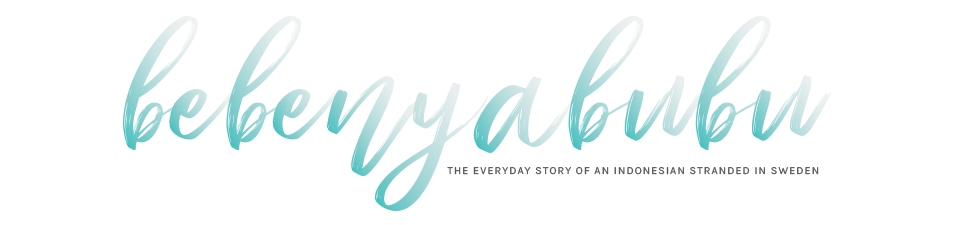

dulu snapseed sama vsco!! sekarang begitu memori hape habis dan ngga bisa install app lain selain sosmed standar jadi pake fitur bawaannya instagram aja hehehe
Haha iya yg dari IG juga kadang cukup yah. Cuma kalo fotonya gelap banget harus dibantu pake aplikasi lain..
Kece abiiiisss!! Gue selama ini gak pernah make brush itu karena gue pikir buat apaan. Makasih ya Be! Lama euy gak maen ke sindang 😀
Hahaha gw juga baru ngeh akhir2 ini aja Dan. Dulu juga bingung brush buat apaan. ? Yang fitur untuk ngilangin spot gt juga gw baru nyoba ?..
Snapseed andalan gw jg, tp blm pernah nyobain brush nya 🙂
Skarang udah ada font juga ya, mayan jd ga pindah2 apps.
Iya, snapseed lengkap banget. Sampe buat ngilangin spot2 gt aja ada ?.
Thanks for sharing Be? aku ada snapseed tapi lbh sering pake vsco.
Masama mba. Iya vsco kalo untuk ganti tone lbh gampang. Apalagi kl fotonya udah terang+bagus. Aku juga selalu pk vsco buat ngedit tone ?
Aku juga sering pake snap seed cuma edit edit tone aja ga pernah kepikiran pake bruush,,,
Bookmark dulu juga yang ini 😀
Aku juga baru ngeh fungsi brush baru2 ini ?
ah, mantap hasilnya mba…aku selama ini cuma pakai picart atau ya IG saja haha…makasih loh tips dan referensi aplikasinya..
buat ngajarin yang lain juga :))
Sama2 ?
gw juga seneng pake snapseed. sayangnya yg di ios ga ada white balance nya 🙁 cuma ada di android hiks… skrg lagi demen pake camera+ di ios 😀
Ah di android ada setting WB? Kok enak ??
Nah itu gw udh lama banget ga pake camera+.. hahah bagus juga ya fitur2nya?
Bagus juga Be, katanya bisa shoot raw juga di iphone2 yg support. tapi gua belom nemu settingan raw nya gimana, dari kemaren ga nemu2.
Nah sama Ngel.. waktu update di apps store suka ada tulisan bisa edit setting raw cuma ga ngerti darimana.. hahaha
Ini berarti pakai 2 aplikasi ya. Snapseed sama lighroom
Sebenernya bisa pake snapseed aja sih. Lightroom cuma untuk ngilangin noise aja.
Waaaaaah, fotonya jadi cetar! Thank you sharingnya.
Masamaa ?
Kece banget jadinya Be!!
Aku kalao hape pake Instagram aja deh editnya, ahahah…
Hahaha.. kl foto2nya udah terang pake IG aja cukup Ko ?
belum ada snapseed, langsung pengen instal..
thanks ya Be
Masama Mba.. ^_^
Dulu punya snapseed gratisan, tapi kayaknya ngga selengkap ini dan kemudian didelete aja hohohohoho, maaciy infonya ntar coba donlod lagi aah 😀
Iya, snapseed sekarang fiturnya buanyaaaaak.. Hampir lengkap buat ukuran aplikasi gratis.
Hi Mba Bebe,
Kalau untuk versi photography nya sendiri, pake aplikasi apa aja?
Untuk ngambil fotonya ya? aku seringnya pake aplikasi kamera dari hp aja. atau kalo yang buat tutorial ini dari kamera aku transfer ke HP.
Waahhh. Keren bant mbak hasilnya.
Snapseed be…tapi ga pernah tau fungsi si brush itu. Wah makasih be tutorialnya. Foto2mu tanpa editan juga dah kece sih!!
Buat tone selalu pake VSCO, buat ngedit2 nambahin doodle dan text yang lucu2 pake ABM.
Gara2 baca postingan ini langsung donlot snapseed! XD
VSCO emang kece.. suka banget pake itu sekarang.
Saya pakai snapseed nih. Lightroom itu free gak sih Be? Kalau vsco saya malah gak pernah pakai sama sekali. BTW, baru nyimak..header blognya ganti yakk ternyata. Lebih fresh!